テクニカルサポートからの重要なお知らせ
- トップ >
- 外部ツールの操作(SiGN Proその他) >
- 見出しパーツを使う(SiGN3) >
- 既存の見出しをSiGN3で開く
既存の見出しをSiGN3で開く
以前に「SiGN for WebLiFE* 3」で作成した見出しパーツを編集するには、既存のカートリッジに含まれている見出しパーツを編集する方法と、テンプレート(デザイン/ブランク)から好みのものを選んで作成する方法の2種類があります。ここでは、既存のカートリッジに含まれている見出しパーツを編集する方法を解説します。
SiGN3は旧テンプレートの見出しパーツを編集する時だけ、起動します。パーツ一覧の見出しパーツを起動した時には最新の見出しパーツ作成編集ソフト「SiGN Pro」が起動します。
ブロックエディタを開く
サイトエディタでページを編集モードにし、「ビルボード」や「メイン」「サイド」などに含まれている見出しパーツのあるブロックをブロックエディタで開きます。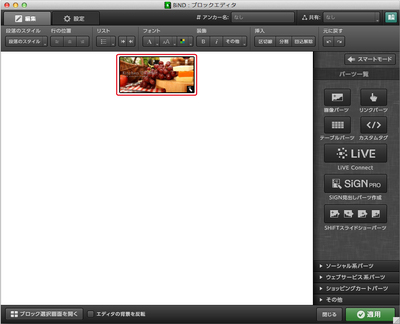
SiGNを起動する
ブロックエディタ上の見出しパーツを選ぶと、その設定画面が表示されます。見出しを編集するには、〈SiGNを起動する〉をクリックします。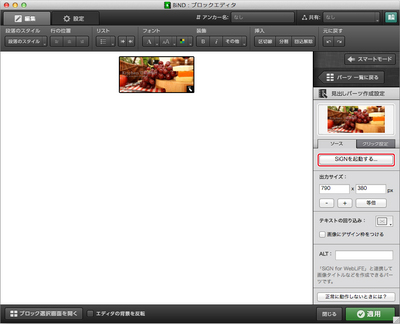
SiGNで見出しを編集する
SiGN が起動し、編集画面が表示されます。ここで画像の差し替えやサイズ調整、テキスト入力、エフェクトなどの作業を行います。マウスを動かして「SHAPE」「IMAGE」「TEXT」のいずれかの枠をクリックするとそれぞれの編集モードに切り替わります。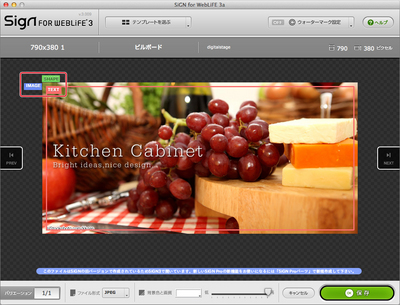
具体的な編集方法は、「画像の編集を行う」「文字の編集を行う」「シェイプカラー/バリエーションの編集を行う」を参照してください。
| < ブランクテンプレートから見出しパーツを作成 ... | 画像の編集を行う(1)ー画像の差し替え/読 ... > |
Copyright (c) digitalstage inc. All Rights Reserved.
